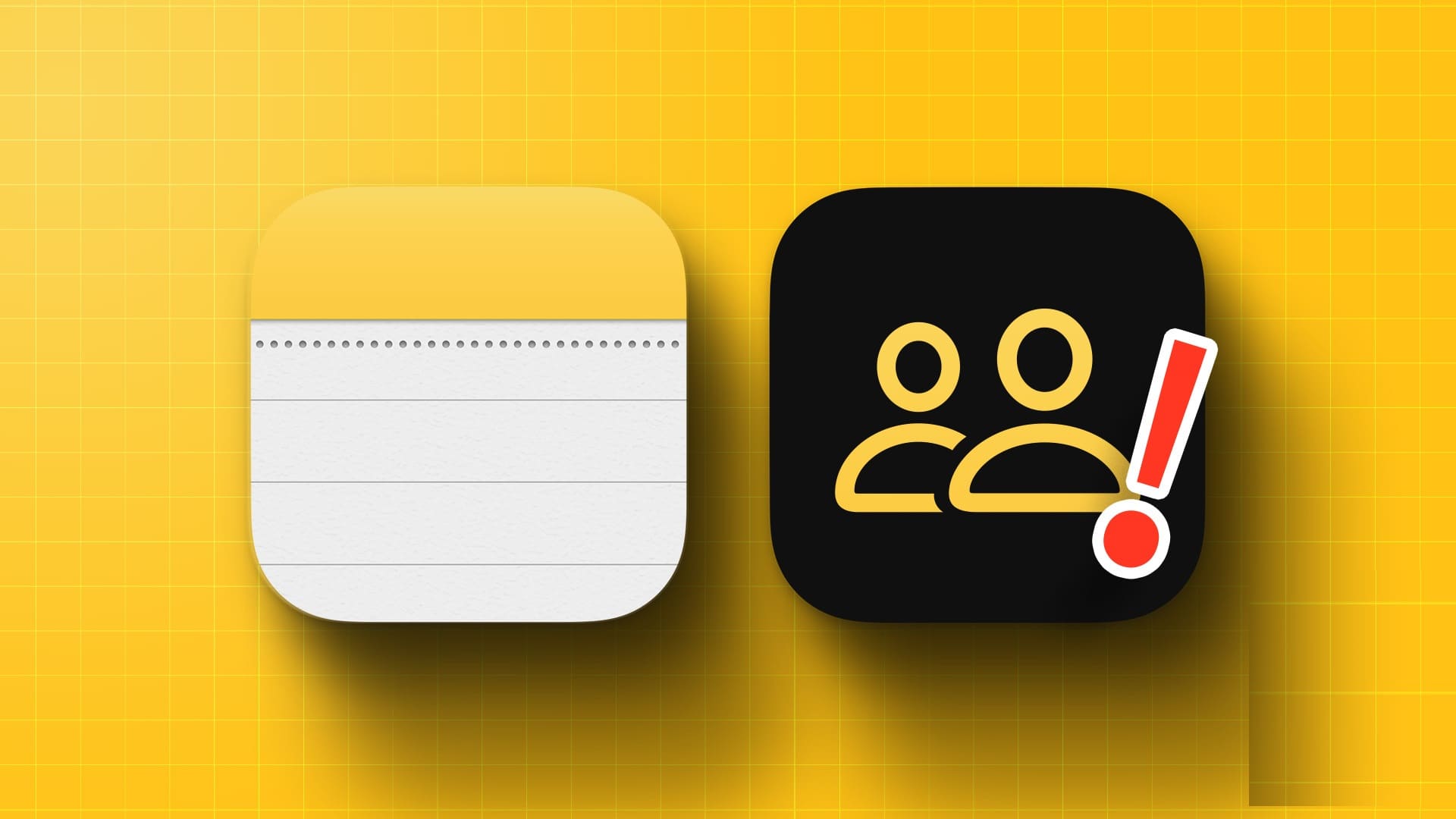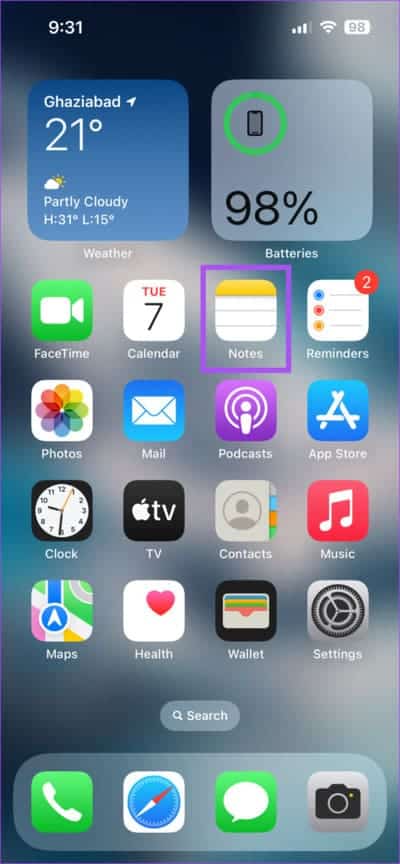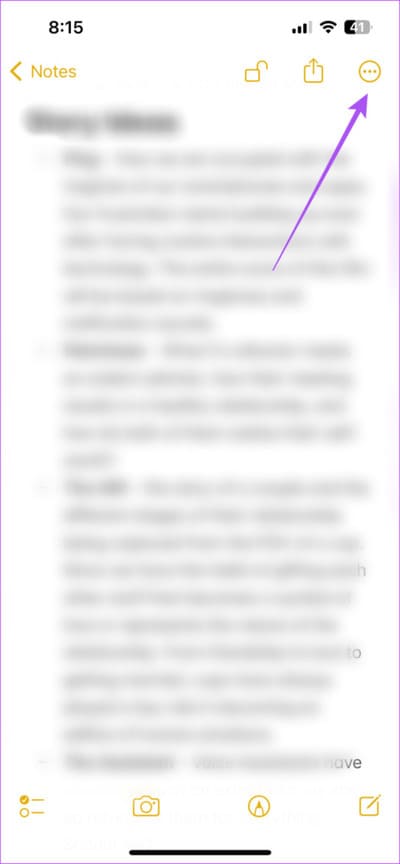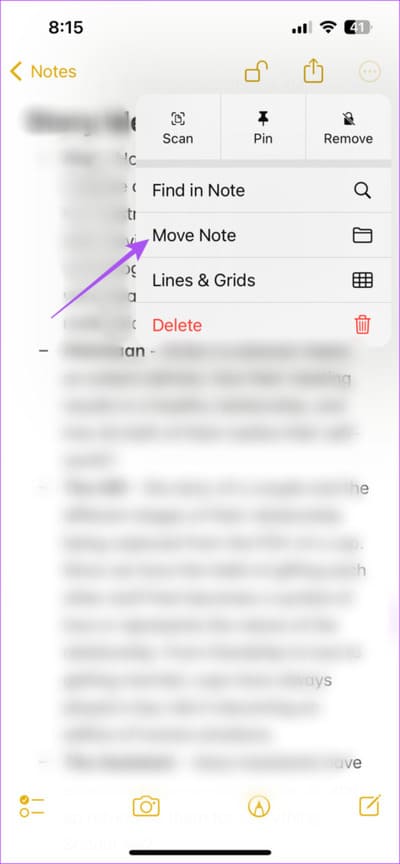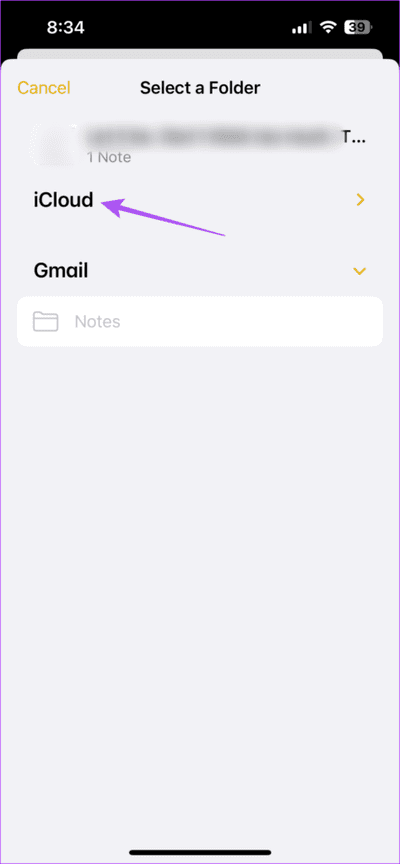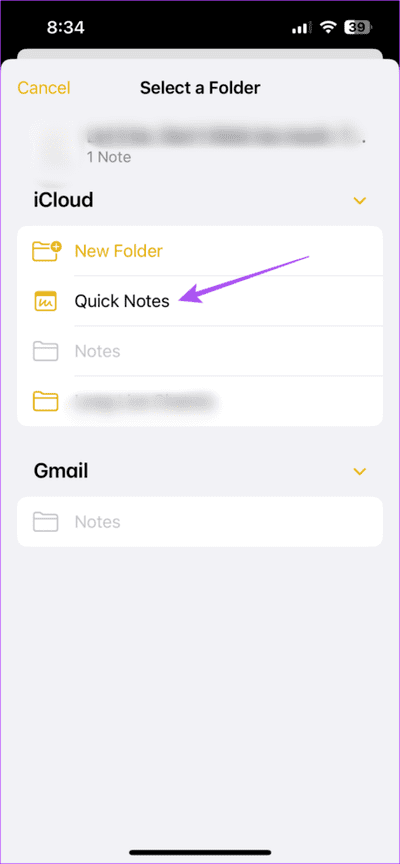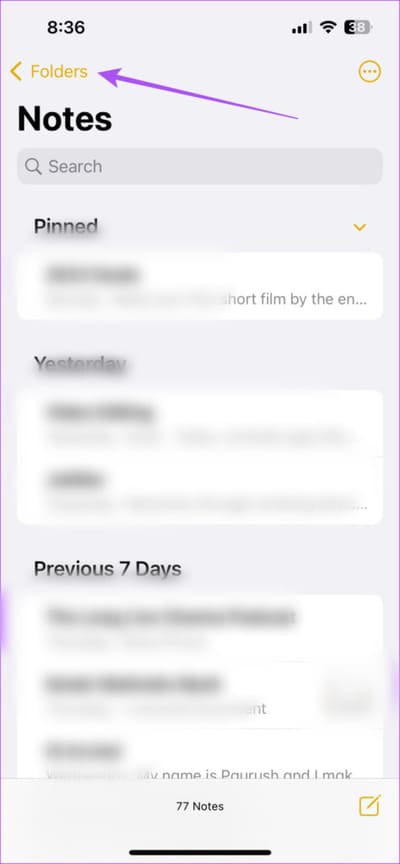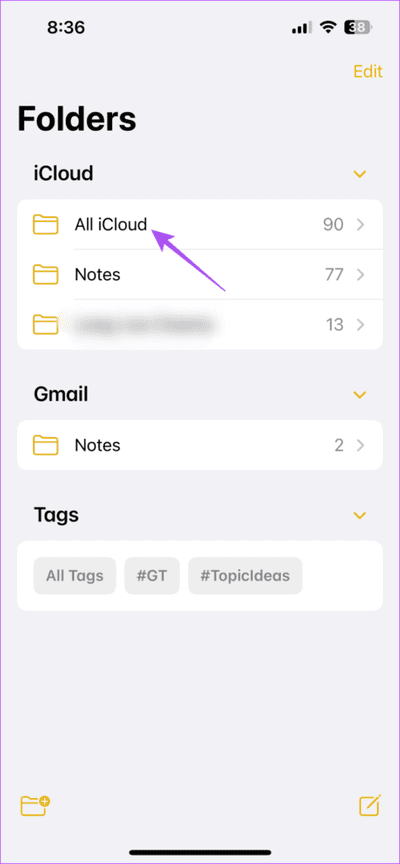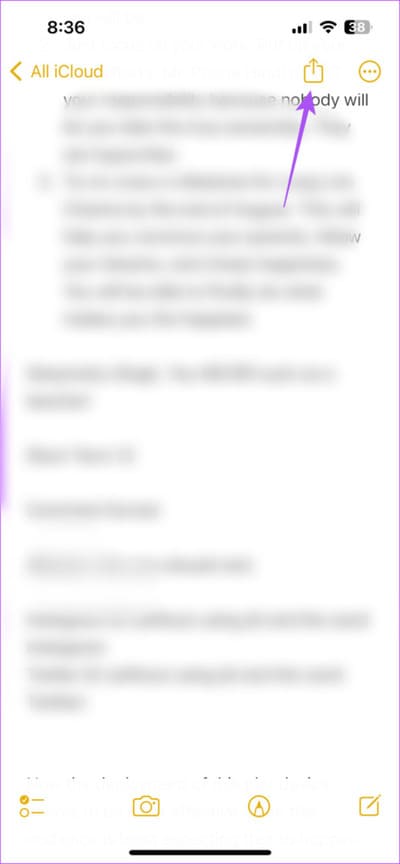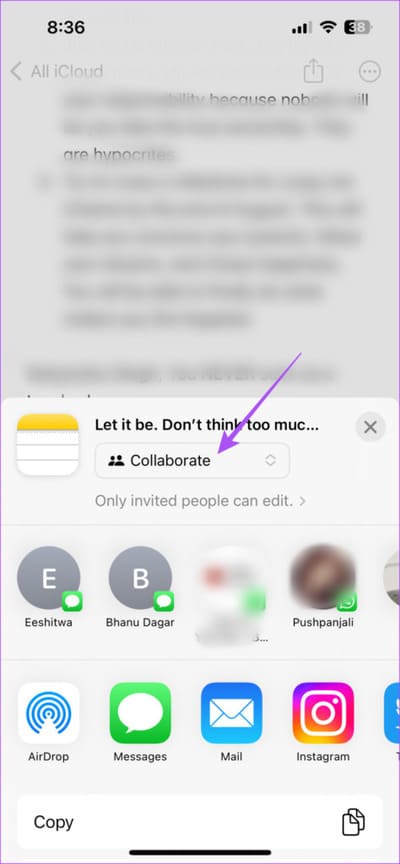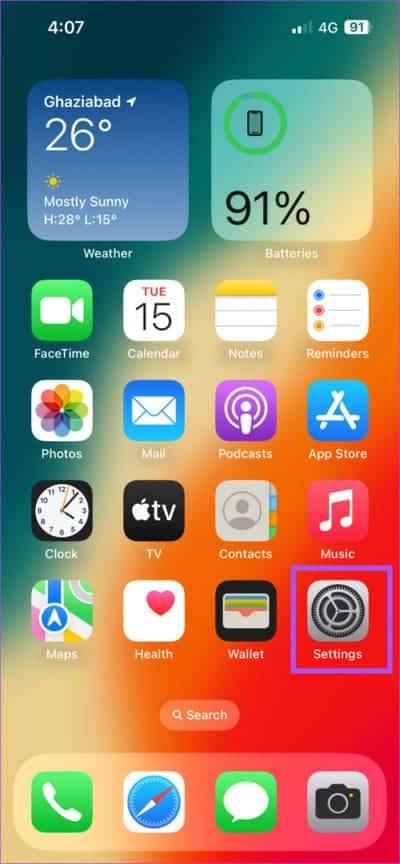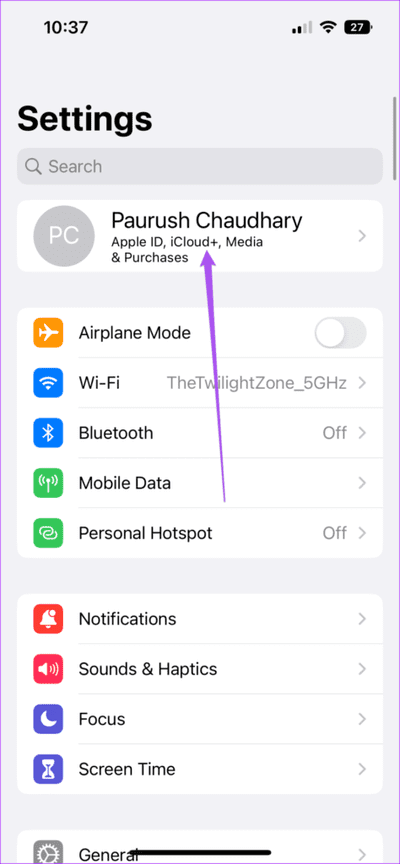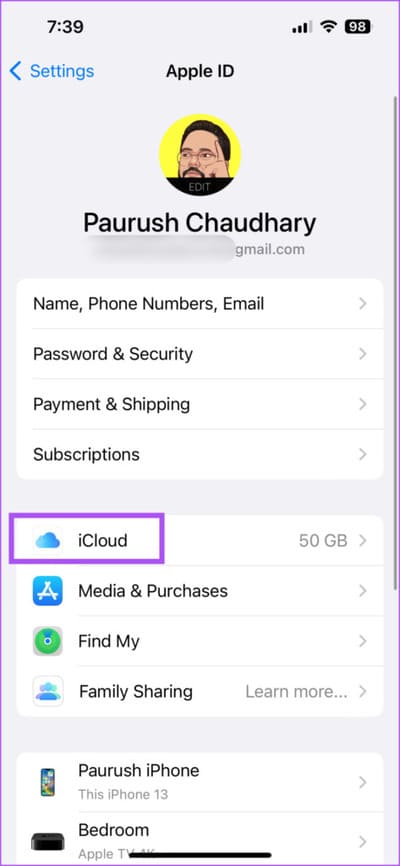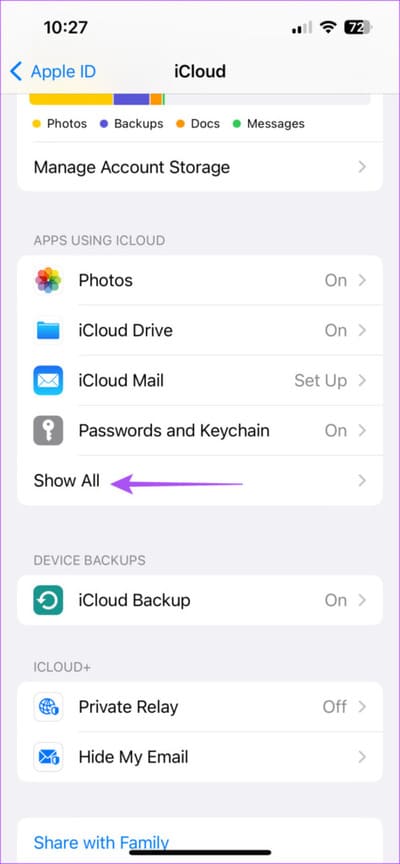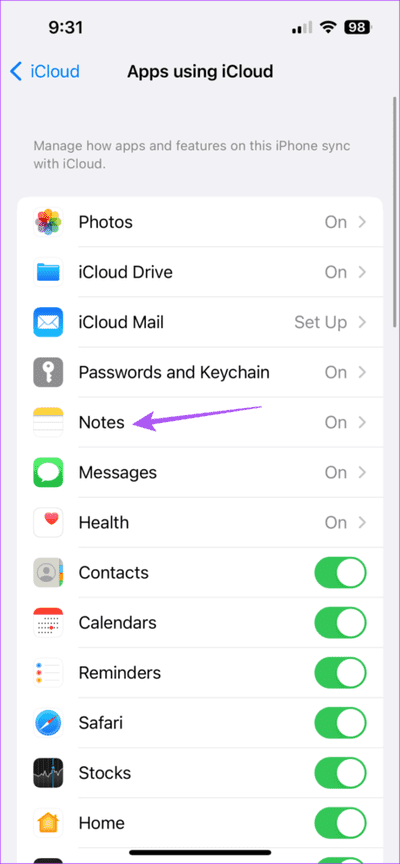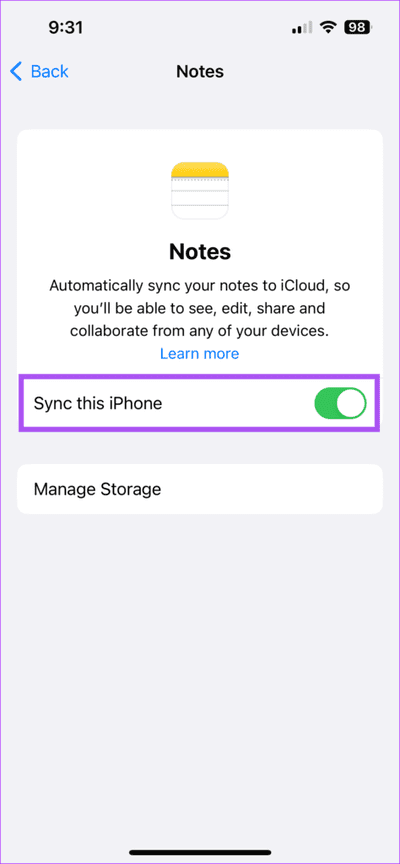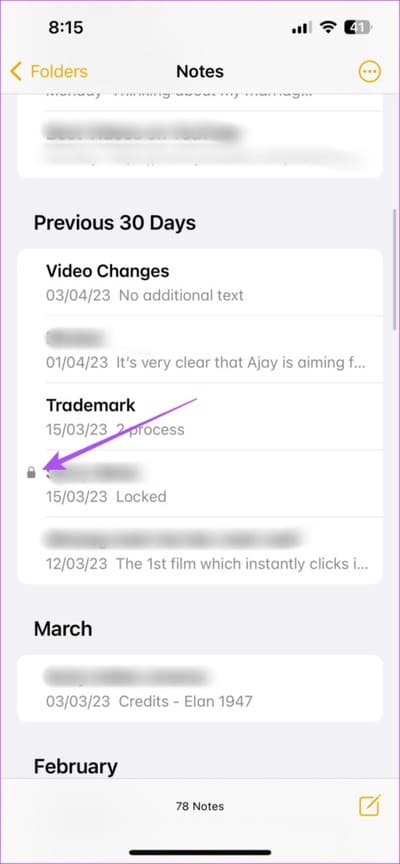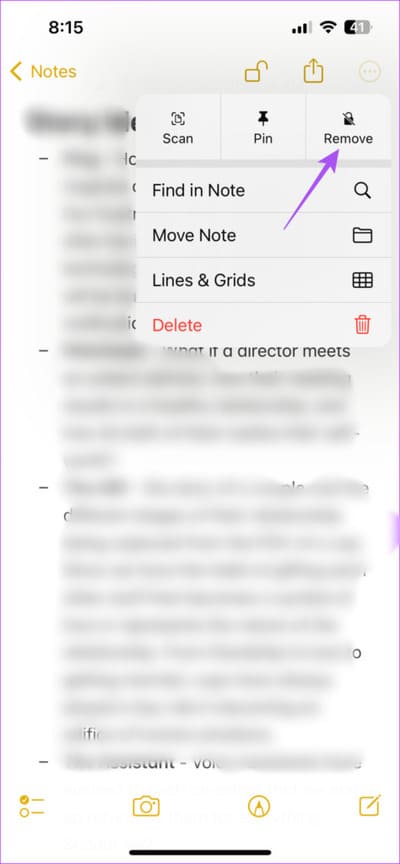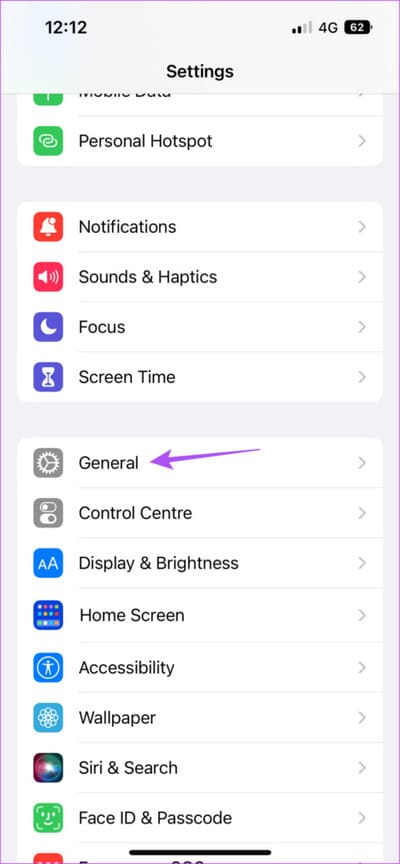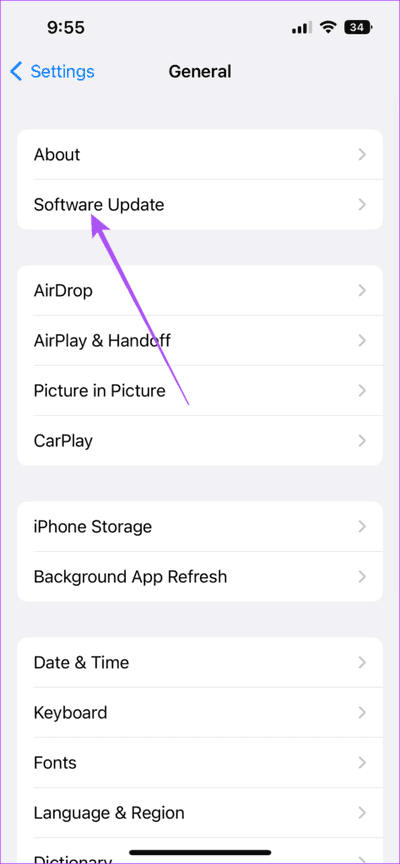Top 6 Möglichkeiten, um zu beheben, dass die Zusammenarbeit in der Notizen-App auf dem iPhone nicht möglich ist
Mit iOS 16 ist das jetzt möglich Verwenden Sie die Zusammenarbeitsfunktion in der Notizen-App, damit Ihre Kontakte Ihre Notizen anzeigen, darauf zugreifen und bearbeiten können. Mit dieser Funktion können Sie Ihre Ideen teilen, Listen erstellen und Notizen im Allgemeinen machen, ohne Ihre Notizen als Screenshots oder PDFs zu teilen.
Wenn diese Funktion jedoch nicht verfügbar ist oder für Sie nicht funktioniert, werden in diesem Artikel einige funktionierende Lösungen vorgestellt, mit denen Sie beheben können, dass Sie mit der Notes-App auf Ihrem iPhone nicht zusammenarbeiten können.
1. Wechseln Sie von mobilen Daten zu WI-FI
Collaborate hält Ihre freigegebenen Notizen auf dem neuesten Stand, indem es Änderungen anzeigt, die von Ihren Kontakten vorgenommen wurden. Dieser ganze Prozess hängt stark von Ihrer Internetgeschwindigkeit ab. Wir empfehlen daher, auf Ihrem iPhone nach Möglichkeit von mobilen Daten zu Wi-Fi zu wechseln. Dies sorgt für schnellere Internetgeschwindigkeiten auf Ihrem iPhone und aktualisiert schnell Änderungen an Ihren freigegebenen Notizen.
2. Überprüfen Sie, ob Sie iCloud Notes verwenden
Collaborate ist nur für Notizen verfügbar, die in iCloud gespeichert sind. Wenn Sie auf Ihrem iPhone gespeicherte Notizen teilen möchten, müssen Sie sie auf Ihr iCloud-Konto übertragen. Hier ist wie.
Schritt 1: Öffnen Notizen-App auf Ihrem iPhone.
Schritt 2: falls gespeichert Hinweis Öffnen Sie es auf Ihrem iPhone und tippen Sie darauf Die drei Punkte in der oberen rechten Ecke.
Weiter zu Schritt 3: Klicke auf Verschieben Sie die Notiz.
Schritt 4: Klicke auf iCloud-Menü Dropdown-Liste.
Schritt 5: Lokalisieren Ordner in iCloud Sie zu übertragen deine Notiz.
Weiter zu Schritt 6: Geh zurück und tippe auf Ordner in der oberen rechten Ecke.
Schritt 7: Lokalisieren Alles iCloud.
Schritt 8: Öffnen deine Notiz Und drücke Teilen-Symbol in der oberen rechten Ecke.
Weiter zu Schritt 9: Überprüfen Sie, ob Collaborate funktionierte jetzt.
3. Überprüfen Sie, ob Ihr Kontakt iCloud verwendet
Wie wir in der vorherigen Lösung vorgeschlagen haben, sollten Sie auch überprüfen, ob Ihr Kontakt ein iCloud-Konto verwendet. Wenn nicht, erfahren Sie hier, wie Sie den iCloud-Zugriff für die Notizen-App auf Ihrem iPhone aktivieren.
Schritt 1: Öffne eine App die Einstellungen auf Ihrem iPhone.
Schritt 2: Klicke auf Profilname oben.
Weiter zu Schritt 3: Lokalisieren iCloud.
Schritt 4: Klicke auf Zeige alles.
Schritt 5: Klicke auf Anmerkungen.
Weiter zu Schritt 6: Klicken Sie auf die Schaltfläche Schalter neben Synchronisieren Sie dieses iPhone.
Schritt 7: nah dran die Einstellungen , und öffnen Notizen , und überprüfen Sie, ob das Problem behoben ist.
4. Überprüfen Sie Ihren iCloud-Speicher
Wenn die Funktion für Sie noch behoben werden muss, empfehlen wir, Ihren iCloud-Speicher zu überprüfen. Angenommen, Sie haben mehrere Notizen auf Ihrem iPhone gespeichert, darunter Mediendateien wie gescannte Dokumente, Fotos und Videos. In diesem Fall benötigen Sie genügend Speicherplatz auf Ihrem iCloud-Konto, um sie zu speichern und die Funktion „Zusammenarbeiten“ zu verwenden. Dies gilt insbesondere, wenn Sie sich auf den von Apple bereitgestellten Standardspeicher von 5 GB verlassen. Hier erfahren Sie, wie Sie dies überprüfen können.
Schritt 1: Öffne eine App die Einstellungen auf Ihrem iPhone.
Schritt 2: Klicke auf Dein Profilname oben.
Weiter zu Schritt 3: Klicke auf iCloud überprüfe Lagerraum Ihnen zur Verfügung.
Sie können auch auf unseren Beitrag zur Vorgehensweise verweisen Geben Sie iCloud-Speicher auf Ihrem iPhone frei.
5. Überprüfen Sie, ob die Notizen gesperrt sind
Mit der Notizen-App können Sie Ihre Notizen sperren, um unerwünschten Zugriff zu verhindern. Dies kann Sie jedoch auch daran hindern, die Collaborate-Funktion auf Ihrem iPhone zu verwenden. Wenn Sie also eine gesperrte Notiz verwenden, empfehlen wir, sie zu entsperren, indem Sie diesen Schritten folgen.
Schritt 1: Öffne eine App Notizen auf Ihrem iPhone.
Schritt 2: Ich suche nach Sperrcode neben deiner Notiz.
Weiter zu Schritt 3: Öffnen deine Notiz Und öffne es.
Schritt 4: Klicke auf Symbol für horizontale Punkte Die drei befinden sich in der oberen rechten Ecke.
Schritt 5: Tippen Sie oben rechts auf Sperre entfernen.
Weiter zu Schritt 6: بعد Entsperren Sie die Notiz , Klicken Teilen-Symbol Und prüfen Sie, ob das Problem behoben ist.
6. Aktualisieren Sie die Notes-App
Wenn keine der Lösungen funktioniert, empfehlen wir Ihnen, die Notes-App-Version auf Ihrem iPhone zu aktualisieren, indem Sie die neueste iOS-Version installieren.
Schritt 1: Öffne eine App die Einstellungen auf Ihrem iPhone.
Schritt 2: Klicke auf Allgemeines.
Weiter zu Schritt 3: Klicke auf Software aktualisieren.
Schritt 4: Wenn verfügbar Aktualisieren Laden Sie es herunter und installieren Sie es.
Schritt 5: Danach öffnen Notizen-App Um zu überprüfen, ob das Problem behoben ist.
Arbeiten Sie mit der Notizen-App zusammen
Diese Problemumgehungen sollten Collaborate in der Notes-App auf Ihrem iPhone wieder verfügbar machen. Wenn Sie viele Notizen auf Ihrem iPhone gespeichert haben, kann es außerdem manchmal schwierig sein, eine frühere Notiz zu suchen und zu finden, die Sie in der Vergangenheit gespeichert haben. Der beste Weg, Ihre Notizen zu organisieren, besteht darin, intelligente Ordner in der Notizen-App zu erstellen. Sie können unseren Beitrag lesen, um zu erfahren, wie Erstellen Sie intelligente Ordner in der Notizen-App auf Ihrem iPhone.